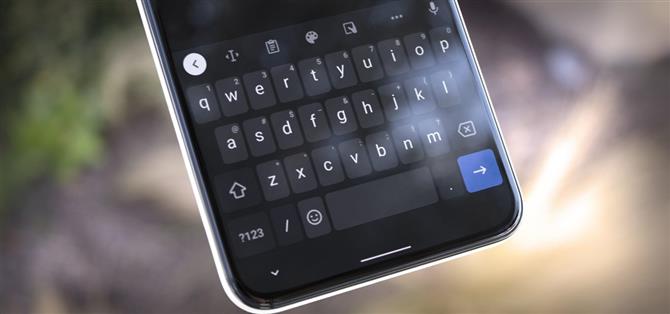Le fait de taper sur un smartphone a parcouru un long chemin depuis l’époque des minuscules clés physiques au bas d’un BlackBerry, mais il y a encore des bizarreries qui peuvent le rendre frustrant. Heureusement, si vous connaissez quelques astuces cachées, les choses deviennent plus faciles.
Toutes ces astuces fonctionneront sur Gboard, le clavier par défaut d’Android qui peut être installé sur n’importe quel téléphone. Mieux encore, les premiers conseils fonctionnent sur le clavier par défaut de Samsung et sur SwiftKey de Microsoft, il devrait donc y avoir quelque chose ici pour aider tout le monde à taper un peu plus vite.
Astuce 1: Mettez le texte en surbrillance plus rapidement
Plutôt que de tâtonner avec ces minuscules poignées de glissement, essayez ceci la prochaine fois que vous aurez besoin de mettre du texte en surbrillance: appuyez longuement sur le premier mot que vous souhaitez sélectionner, puis faites immédiatement glisser votre doigt sur le reste des mots que vous souhaitez mettre en évidence.

Astuce 2: Capitaliser après le fait
Appuyez deux fois sur un mot, puis appuyez sur la touche Maj du clavier pour le mettre en majuscule. Appuyez à nouveau pour le rendre EN MAJUSCULES Fonctionne également avec plusieurs mots. Samsung et SwiftKey fonctionnent différemment: placez le curseur sur le mot, puis appuyez sur le bouton des majuscules et sélectionnez la version en majuscule dans la bande de suggestions en haut du clavier.

Astuce 3: déplacez le curseur avec précision
Arrêtez de picorer à l’écran encore et encore pour amener le curseur dans la bonne position exacte – à la place, placez le curseur dans le domaine général de l’endroit où vous le souhaitez, puis affinez son emplacement en faisant glisser votre pouce vers la gauche ou la droite sur la barre d’espace. Dans nos tests, celui-ci semble être uniquement Gboard.

Astuce 4: Supprimez des mots (ou même des phrases) avec un balayage
C’est probablement ma fonctionnalité Gboard préférée. Lorsque vous devez supprimer du texte, faites glisser votre doigt vers la gauche à partir du bouton de retour arrière. Si vous glissez vers le «M» et relâchez, un mot sera supprimé. Mais si vous glissez vers le «N», le «B», etc, vous supprimerez encore plus de mots. Mais ne vous inquiétez pas, rien n’est supprimé tant que vous ne lâchez pas l’écran, et vous pouvez glisser vers la droite pour sélectionner moins de mots à supprimer.

Astuce 5: Saisissez des fractions
Si jamais vous avez besoin de taper des fractions, appuyez simplement sur le 123 dans le coin inférieur gauche de Gboard, puis appuyez longuement sur le numérateur de la fraction que vous souhaitez saisir. À partir de là, vous pouvez simplement faire glisser votre doigt sur la fraction, puis lâcher prise, et elle s’affichera automatiquement dans le champ de texte. Cela devient encore plus facile si vous activez la ligne de numéro dédiée.